La guía perfecta sobre cómo reproducir videos en reversa
Hay un dicho que dice que ya no podemos invertir el tiempo. Todo lo que sucede en el pasado se queda en el pasado. Si bien esto es cierto, reproducir un video hacia atrás no es el caso. Por alguna razón, el efecto de movimiento inverso se utiliza bien para resaltar los factores de entretenimiento en la cinematografía. Correr hacia atrás, jugar como un globo te lleva al cielo y permitir que el jugo regrese después de derramarse es fácil de lograr si tienes la mejor herramienta en tu dispositivo. Si está listo, lea a continuación mientras probamos cuatro herramientas integrales para aprender cómo reproducir un video en reversa en iPhone, ordenador y Android.
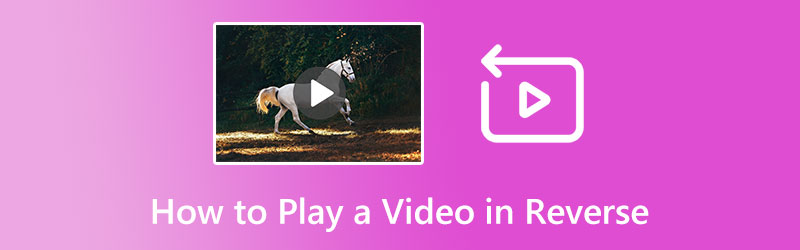
CONTENIDO DE PÁGINA
Parte 1. Cómo reproducir un video en reversa
1. Tiro abierto
Puede enriquecer aún más sus videos con Openshot. Ya sea que esté capturando con un teléfono con cámara promedio, un clip de nivel de entrada se transforma en imágenes sorprendentes utilizando sus herramientas intensivas de corrección de color, ambiente y ajustes de luz. Además de eso, esta herramienta hace maravillas al reproducir sus archivos hacia atrás. Además, Openshot ofrece una biblioteca de pistas de audio, animación y efectos de cámara lenta adecuados para cualquier cosa en la que esté trabajando. Lea la guía a continuación para invertir su metraje con Openshot.
Paso 1. Abra el editor de video en su computadora e importe el clip de video que desea invertir.
Paso 2. Luego, vaya a la línea de tiempo donde puede ver su videoclip agregado. Luego, seleccione el archivo, haga clic derecho y seleccione Tiempo.
Paso 3. En la lista, haga clic en Normal y seleccione Hacia atrás entre las opciones. Reproduzca la salida en el panel de visualización en la parte superior derecha de la interfaz para ver el efecto inverso en su videoclip.
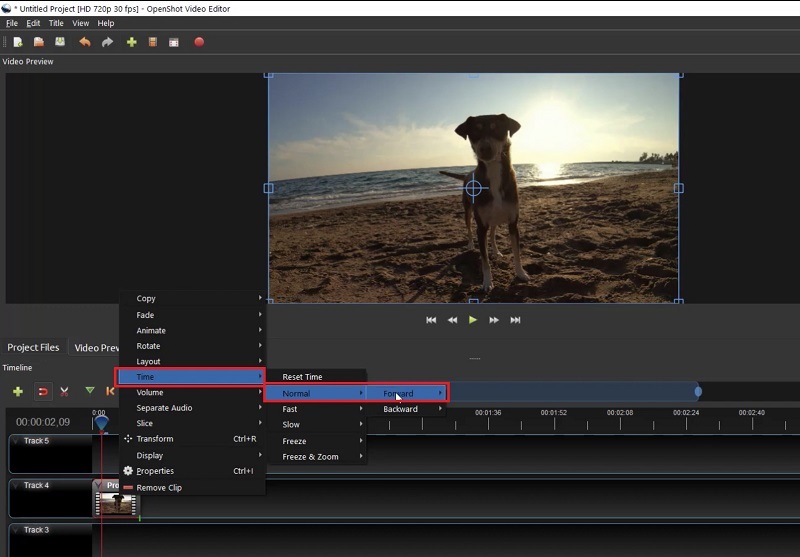
2. Corte de tapa
CapCut es un editor de video de renombre para todos. Esta aplicación funciona bien en dispositivos iOS y ofrece herramientas de edición de video básicas a profesionales para sus clips, proyectos, presentaciones y similares de TikTok. La inversión de sus clips es perfecta en este programa, e incluso puede acelerar o ralentizar el archivo para obtener un efecto sorprendente. Por otro lado, CapCut te permite generar subtítulos en tus videos en cuestión de segundos usando la herramienta de texto a voz. También puede esperar un eliminador de fondo preciso si desea colocar su clip en un nuevo entorno. Esto es lo que necesita saber para reproducir videos en reversa con CapCut.
Paso 1. Para comenzar, abra un nuevo proyecto en el programa y seleccione el metraje que usará para la reproducción inversa.
Paso 2. En el panel de Herramientas debajo de su pantalla, deslícese hacia el lado derecho y seleccione el Contrarrestar botón. Recuerde que su audio también se reproducirá hacia atrás, así que asegúrese de silenciarlo cuando se haya aplicado el efecto.
Paso 3. Finalmente, presione el botón Reproducir para revisar y exportar el archivo a su almacenamiento local.
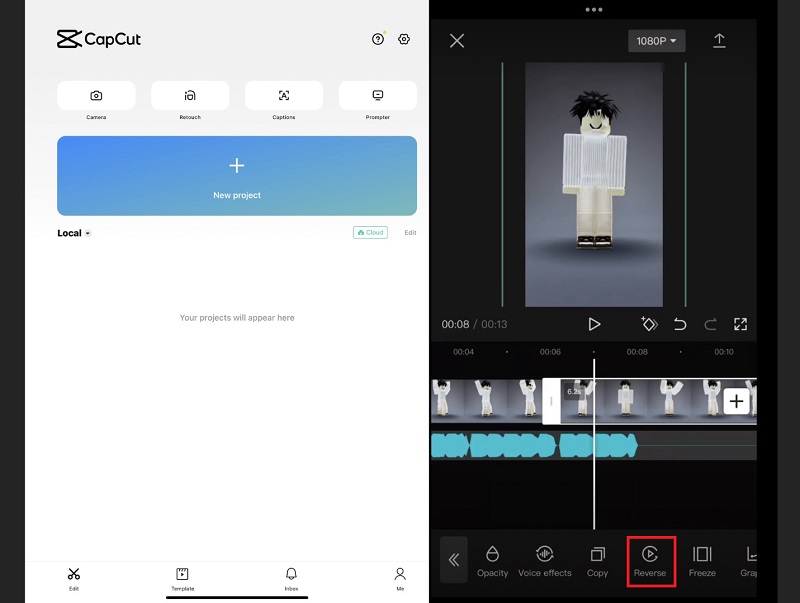
3. Efectos de película inversa
Como sugiere el nombre, Reverse movieFX es una aplicación de Android con más de 900 000 descargas en PlayStore. El programa está hecho únicamente para invertir imágenes hacia atrás y te ayudará a lograr grabar un truco de magia, desafiar la gravedad y más. Por otro lado, el programa ofrece clips de muestra que puede ver para adquirir ideas para su próxima grabación. Sin más preámbulos, salta a la guía de abajo.
Paso 1. Para cargar su clip, toque el comienzo en la pantalla y seleccione Elegir película. Si debe capturar imágenes reales, seleccione Grabar película.
Paso 2. Cuando su clip se muestre en la pantalla, ajuste los marcadores de reproducción para cortar el clip. Además, seleccione la salida de su clip para invertido, seguido del filtro y la calidad de salida.
Paso 3. Finalmente, toque el Iniciar la grabación y espere a que finalice el proceso.
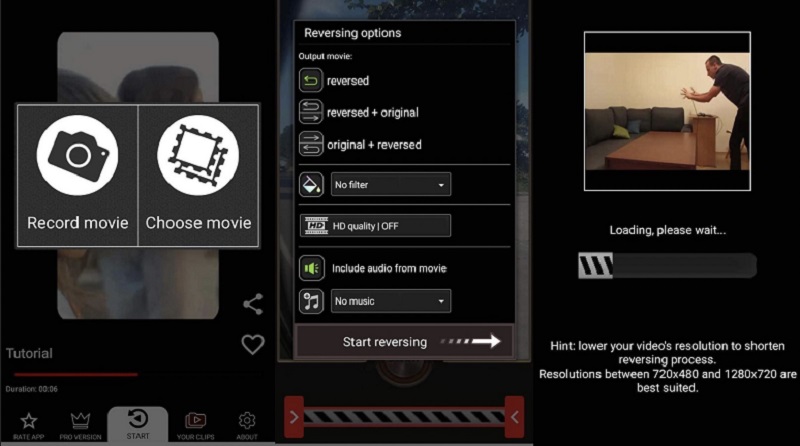
Parte 2. Cómo invertir un video para su reproducción
Video Reverser es solo una de las diversas herramientas que puede encontrar en el Convertidor de video Vidmore. Incluso si solo es un principiante que intenta perfeccionar sus habilidades en la industria de la edición de video, es posible crear una salida de aspecto profesional con la herramienta debido a su interfaz sencilla y perfecta. Además, Vidmore Video Converter cubre más de 200 formatos de entrada y salida como FLV, AVI, MP4 y DVD para obtener sus archivos en cualquier reproductor multimedia. Por último, este software contiene una caja de herramientas para ayudarlo con su trabajo, como el creador de 3D, Watermark Adder, Image Converter y Video Compressor. Lea la guía fácil de seguir a continuación y permítase reproducir el video al revés.
Paso 1. Instale el mejor inversor de video
Comience adquiriendo el programa en su dispositivo haciendo clic en el botón correspondiente a continuación. Dirígete al botón izquierdo si estás usando un sistema operativo Windows y el derecho para Mac. Luego, ejecute el programa y siga con el proceso de instalación.
Paso 2. Importa el video a reversa
Ve a la Caja de herramientas sección de Vidmore Video Converter y desplácese hacia abajo en la pantalla para ver el Inversor de video. Cuando aparezca el nuevo panel, presione el botón Más icono e importe el video que invertirá.
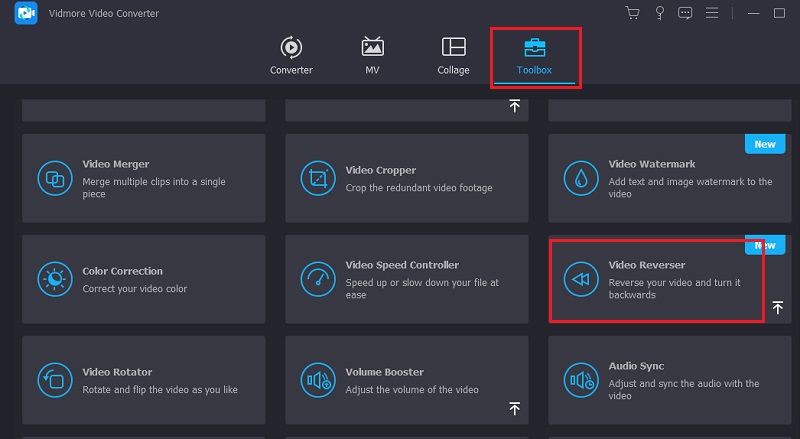
Paso 3. Genera un Efecto 3D
Una vez que haya terminado de importar el clip de video, espere un momento porque el programa procesará automáticamente el clip original en un video invertido. Cuando aparece su clip, puede ajustar los marcadores de reproducción hacia adentro y hacia afuera para reducir la duración de su video.
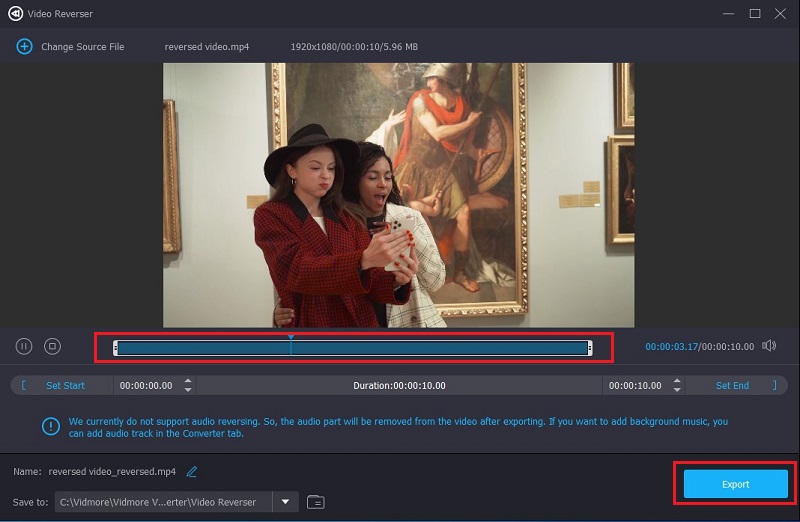
Paso 4. Localice la salida
Para la última parte, elija la ubicación de salida de su videoclip y haga clic en el Exportar botón. Sabrá que el proceso ya ha finalizado cuando aparezca el cuadro de diálogo. Si necesita invertir más clips, repita los pasos mencionados en esta guía.

Parte 3. Preguntas frecuentes sobre la inversión de videos
¿Puedo invertir un video en TikTok?
Absolutamente sí. TikTok contiene múltiples herramientas de edición y el efecto inverso es una de ellas. Puede aplicar este efecto a su metraje seleccionando Efectos y tiempo > Invertir cuando edite su clip en la aplicación.
¿VLC reproduce un video al revés?
VLC es uno de los reproductores multimedia multiplataforma que todos conocemos. Sin embargo, no podemos usar el programa para reproducir nuestro video hacia atrás, sino solo aplicar efectos como rotar el archivo multimedia en diversos grados.
¿Cómo invierto el video en Windows?
Muchos editores de video ofrecen una herramienta de movimiento invertido para ti. Sin embargo, si necesita una herramienta que pueda ayudarlo a manipular videos aún más al agregar un filtro, efectos 3D y rotarlos, Vidmore Video Converter es lo que podemos recomendar.
Conclusión
Ahora, adquieres la destreza para reproducir video en reversa. Con todas las herramientas mencionadas en este tutorial, podrás aprovechar cualquier idea que desees capturar y editar para que el mundo la vea.


